|

節点/要素デーブル内でマウス右クリックしてContext Menuを呼び出すと以下のような追加機能が活用できます。
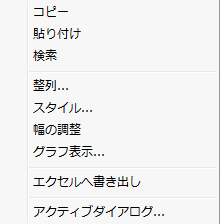
コピー/貼り付け/検索
テーブルで選択した領域をコピーしてエクセル若しくは他の機能の表に張り付ける事が出来、特定ID、文字列で検索することができます。
整列

テーヴル情報をある原則を基に整列します。列テーブルには各カラムが並べられて優先されるキーの目次で整列基準にするカラムを選択して移動させます。優先されるキーでAscにチェックされている場合、昇順に整理するようになり、優先されるキー目次で上位に存在するカラムを優先的に適用します。優先順位は上に/下にボタンで調整できます。
スタイル

テーブルで各データが表現される形式を調整します。名称にテーブルの各カラムが表示されて文字列のタイプによって整数、実数、文字等で自動表示されます。これについて各カラムの幅、整列方式(左側、右側、中央)、書式、Place等が設定できます。データフォーマットは以下の4つの中の1つを選択します。
· デフォルト : データを全て小数点上下合わせて11つの数字で表示します。
· 固定 : 小数点下桁数で入力された値を使用します。
· 指数 : 桁数に入力した値を有効数字の桁数として使用し、指数の形で表現します。一般的に透水係数のように数値が小さいデータを表示する際に有用です。
· 一般 : プログラム内で自動的に決まった桁数で四捨五入して表現します。
幅の調整
各カラムの幅を最小化して表示します。カラムの個数が多い場合に有用です。
グラフ表示
二つ以上のカラムを選択してグラフを作成します。25つの内蔵されたグラフタイプの中で選択できます。
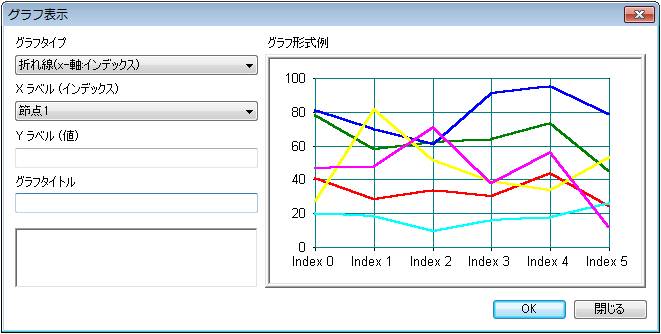
グラフタイプとXラベル、 Yラベルを設定してグラフを作成し、作成されたグラフでマウス右クリックでContext Menuを呼び出すと以下の様なグラフ詳細設定が活用できます。
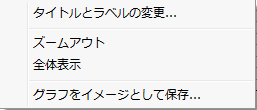
グラフのタイトルとラベルを変更します。グラフ上の任意支点をマウス左ボタンで選択してドラッグするとドラッグした領域が全体表示されるようにグラフが拡大されます。この場合、ズームアウトを使って以前の状態に戻ることができます。その他に作成されたグラフは.bmp、 .jpg などのイメージファイルで保存できます。
エクセルへ書き出し/ アクティブダイアログ
出力されたテーブルをエクセルファイルで自動保存し、アクティブダイアログから節点/要素情報を出力するメッシュセットが再設定できます。 |
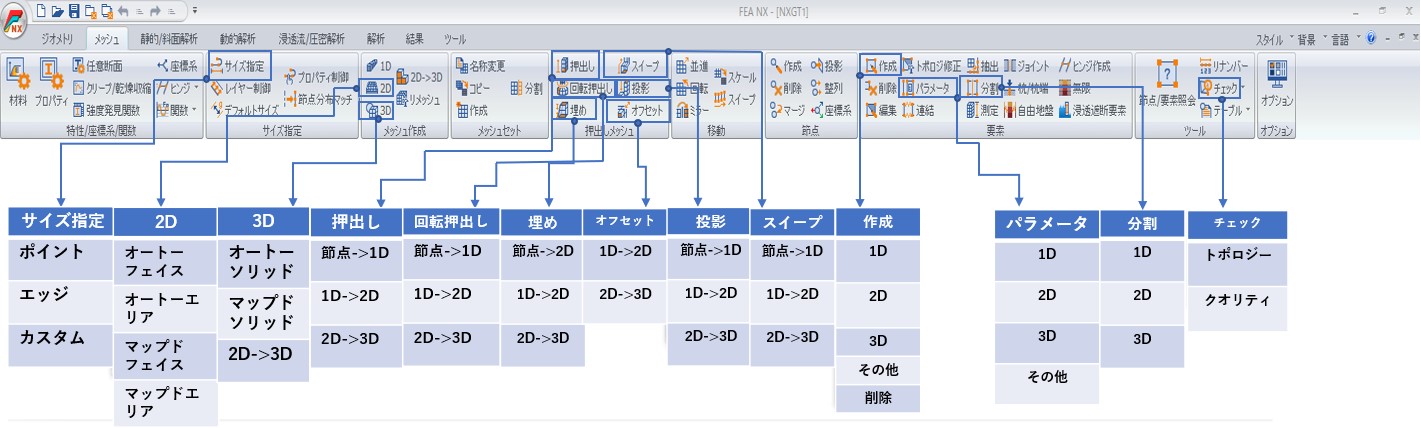
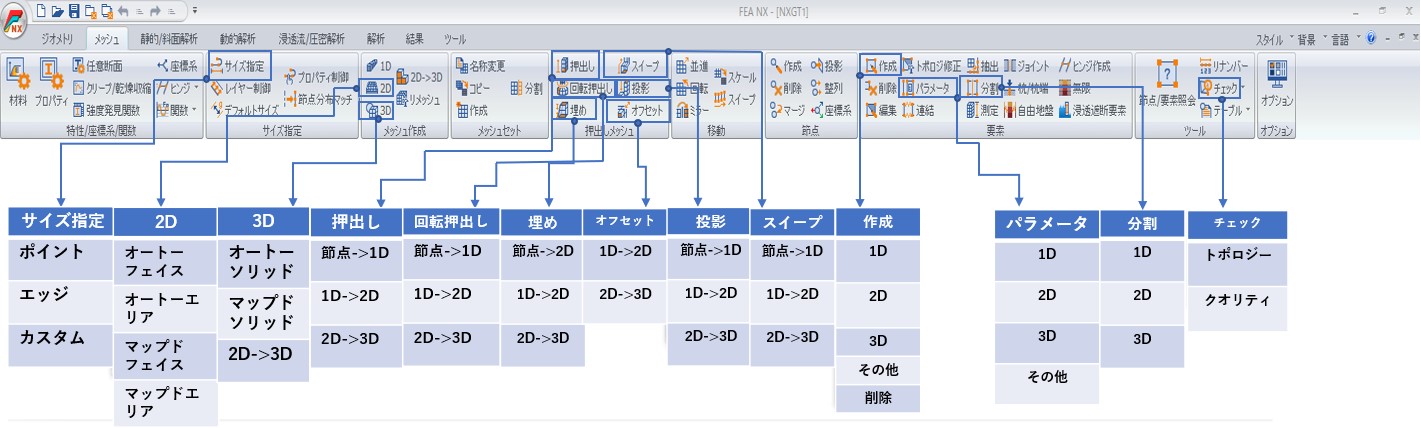
![]()
![]()